法拉克数控系统参数的备份方法
- 格式:ppt
- 大小:9.74 MB
- 文档页数:73
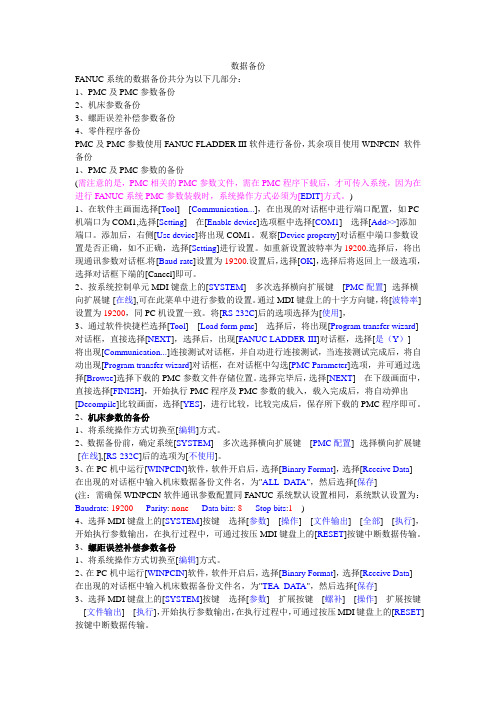
数据备份FANUC系统的数据备份共分为以下几部分:1、PMC及PMC参数备份2、机床参数备份3、螺距误差补偿参数备份4、零件程序备份PMC及PMC参数使用FANUC FLADDER III软件进行备份,其余项目使用WINPCIN 软件备份1、PMC及PMC参数的备份(需注意的是,PMC相关的PMC参数文件,需在PMC程序下载后,才可传入系统,因为在进行FANUC系统PMC参数装载时,系统操作方式必须为[EDIT]方式。
)1、在软件主画面选择[Tool]---[Communication...],在出现的对话框中进行端口配置,如PC 机端口为COM1,选择[Setting]---在[Enable device]选项框中选择[COM1]---选择[Add>>]添加端口。
添加后,右侧[Use device]将出现COM1。
观察[Device property]对话框中端口参数设置是否正确,如不正确,选择[Setting]进行设置。
如重新设置波特率为19200.选择后,将出现通讯参数对话框.将[Baud-rate]设置为19200.设置后,选择[OK],选择后将返回上一级选项,选择对话框下端的[Cancel]即可。
2、按系统控制单元MDI键盘上的[SYSTEM]---多次选择横向扩展键---[PMC配置]--选择横向扩展键-[在线],可在此菜单中进行参数的设置。
通过MDI键盘上的十字方向键,将[波特率]设置为19200,同PC机设置一致。
将[RS-232C]后的选项选择为[使用],3、通过软件快捷栏选择[Tool]---[Load form pmc]---选择后,将出现[Program transfer wizard]对话框,直接选择[NEXT],选择后,出现[FANUC LADDER-III]对话框,选择[是(Y)]---将出现[Communication...]连接测试对话框,并自动进行连接测试,当连接测试完成后,将自动出现[Program transfer wizard]对话框,在对话框中勾选[PMC Parameter]选项,并可通过选择[Browse]选择下载的PMC参数文件存储位置。

fanuc参数备份及恢复方法Fanuc参数备份及恢复方法Fanuc是全球知名的工业机器人制造商,其产品广泛应用于制造业的各个领域。
在使用Fanuc机器人时,为了确保机器人的正常运行,我们通常需要对其参数进行备份,以便在需要时能够及时恢复。
本文将介绍Fanuc参数备份及恢复的具体方法。
一、Fanuc参数备份方法1. 进入Fanuc机器人控制器的菜单界面。
通常情况下,我们可以通过连接电脑与机器人控制器,使用Fanuc自带的控制软件来实现。
2. 在菜单界面中找到“参数备份”功能。
这个功能通常位于“系统”或“设置”等相关选项中,具体位置可能有所不同,但一般都比较容易找到。
3. 点击“参数备份”功能后,系统会弹出一个对话框,要求用户选择备份的参数类型。
Fanuc机器人的参数种类众多,包括机械参数、运动参数、IO参数等等,根据需要选择相应的参数类型进行备份。
4. 选择完备份的参数类型后,点击“确认”按钮开始备份过程。
备份的时间长度取决于所选择的参数类型的数量和复杂程度,一般来说,备份过程可能需要几分钟到几十分钟不等。
5. 备份完成后,系统会提示用户选择备份文件的存储位置和文件名。
建议将备份文件存储在可靠的设备或云存储中,以防止意外数据丢失。
二、Fanuc参数恢复方法1. 进入Fanuc机器人控制器的菜单界面,找到“参数恢复”功能。
与参数备份类似,参数恢复功能通常也位于“系统”或“设置”等相关选项中。
2. 点击“参数恢复”功能后,系统会弹出一个对话框,要求用户选择要恢复的参数文件。
用户需要选择之前备份过的参数文件,并在对话框中确认。
3. 确认选择后,系统会开始进行参数恢复的过程。
恢复的时间长度与备份的参数数量和复杂程度有关,一般需要几分钟到几十分钟不等。
4. 恢复完成后,系统会提示用户重新启动机器人控制器。
用户需要按照系统的提示进行操作,将机器人控制器重新启动,以使参数恢复生效。
需要注意的是,参数备份和恢复过程中,用户应确保机器人控制器与电源的稳定连接,以免因断电等原因导致备份或恢复失败。

FANUC 使用存储卡数据备份和恢复的使用1.关闭系统插存储卡 2.起动引导系统方法及画面如下(BOOT SYSTEM ):5. 操作方法:用软件UP DOWN 进行选择处理。
把光标移到要选择的功能上,按软件SELECT ,英文显示请确认?之后按软件YES 或NO 进行确认。
正常结束时英文显示请按SELECT 键。
最终选择END 结束引导系统BOOT SYSTEM ,起动CNC ,进入主画面。
6. 软菜单:[<1][SELECT 2][YES 3][NO 4][UP 5][DOWN 6][7>]使用软键起动时,数字显示部的数字不显示。
用软键或数字键进行1-7操作说明如下表:FANUC数控系统Compact flash card (CF存储卡)的选用和详细操作步骤默认分类 2007-12-11 12:45:06 阅读210 评论0 字号:大中小订阅1. 前言: Compact flash card (CF 卡) 可以当作FANUC控制器的数据服务器储存空间。
而且,当插在FANUC控制器的PCMCIA 接口上可以当作备份数据用的记忆卡(IC 卡)。
2. 组成:如果使用桌上型计算机请选配CF 卡、CF转接槽及USB型式的CF卡片阅读机。
如果使用笔记型计算机请选配CF 卡、CF转接槽(但要确认你的笔记型计算机是否支持PCMCIA 接口)。
CF 卡、CF转接槽 USB型式的CF卡片阅读机3. 兼容的控制器:控制器厂商控制器型式数据服务器/网络接口发那科 0i-MB 数据服务器(ATA flash 型式)21i-MB 数据服务器(ATA flash 型式)18i-MB 数据服务器(ATA flash 型式)4. 规格:4.1 使用TYPE II 接口。
4.2 不需要备份电池。
4.3 需格式化成FAT 格式。
4.4 目前支持的容量为128MB、256MB、512MB、1GB、,2GB等。
5. 注意事项:5.1 CF 卡如果初次使用请事先格式化。

focas2 备份和还原机床参数备份和还原机床参数是机床维护和管理中非常重要的任务之一。
在操作机床时,有时会遇到需要重新设置、更改或恢复出厂设置的情况,这时备份和还原参数就显得至关重要。
下面将详细介绍备份和还原机床参数的步骤。
第一步:备份机床参数1. 确定备份数据的存储位置:备份数据通常存储在机床控制系统的存储设备(如硬盘、U盘等)中,可以根据实际需求选择适当的存储设备。
2. 进入机床参数备份界面:打开机床控制系统的操作界面,通常有一个“参数备份”或类似的选项,点击进入备份界面。
3. 选择备份类型:一般有自定义备份和全备份两种类型。
自定义备份可以选择需要备份的参数,而全备份则会备份所有参数。
根据实际需求选择相应的备份类型。
4. 开始备份:点击“开始备份”按钮,系统会开始备份参数。
备份时间因机床参数的大小和数量而异,一般需要数分钟到数十分钟。
5. 备份完成:备份完成后,系统会显示备份成功的提示信息。
此时,备份的参数已经保存在存储设备中,可以进行下一步的操作。
第二步:还原机床参数1. 确定还原数据的来源:还原数据通常来源于之前备份的参数数据。
将存储备份参数的设备连接到机床控制系统中。
2. 进入机床参数还原界面:同样,在机床控制系统的操作界面中点击“参数还原”或类似选项,进入还原界面。
3. 选择还原类型:通常有自定义还原和全还原两种类型。
自定义还原可以选择需要还原的参数,而全还原会还原所有参数。
根据实际需求选择相应的还原类型。
4. 开始还原:点击“开始还原”按钮,系统会开始还原参数。
还原时间也因参数的大小和数量而异,一般也需要数分钟到数十分钟。
5. 还原完成:还原完成后,系统会显示还原成功的提示信息。
此时,机床的参数已经被还原为之前备份的状态,可以进行下一步的操作。
备份和还原机床参数的重要性备份和还原机床参数的目的是为了在需要时能够方便地恢复到之前的设置或出厂设置。
以下是备份和还原机床参数的重要性:1. 防止设置丢失:在操作机床过程中,参数的设置可能会被误操作或错误设置,导致机床性能下降或无法正常工作。

FANUC参数备份及恢复方法备份方法:1.进入FANUC机器人控制面板的参数菜单。
按下"MENU"键,然后选择"PARAMETER"菜单。
2.在参数菜单中,选择"IO"参数,并进入"SYSTEM"子菜单。
该子菜单中包含了机器人系统的一些基本参数。
3.在"SYSTEM"子菜单中,选择"PARAM"子菜单。
这个子菜单中包含了机器人系统的详细参数。
4.在"PARAM"子菜单中,选择"BACKUP"选项。
这将备份机器人的参数到选择的存储设备上。
根据FANUC机器人的不同型号,可以选择备份到U 盘、SD卡、硬盘等存储设备。
5.确认备份完成后,将存储设备从机器人控制面板中取出。
这样就完成了参数的备份过程。
恢复方法:1.将备份参数的存储设备插入到机器人控制面板的相应插槽中。
2.进入FANUC机器人控制面板的参数菜单,选择"IO"参数,然后进入"SYSTEM"子菜单。
3.在"SYSTEM"子菜单中,选择"PARAM"子菜单。
4.在"PARAM"子菜单中,选择"RESTORE"选项。
这将会从存储设备上恢复参数。
5.在恢复过程中,控制面板会显示相关的进度信息。
等待恢复完成。
6.恢复完成后,机器人的参数就已经恢复了。
重新启动机器人,然后测试其运行以确保参数恢复正常。
值得注意的是,在备份和恢复过程中,请务必确保正确选择了存储设备,并遵循FANUC机器人的相关说明和操作手册中的指导。
不正确的操作可能导致参数备份失败或导致机器人无法正常运行。
此外,为了保证参数备份的完整性和可靠性,建议定期定时备份参数,并将备份文件存储在安全的地方。
同时,也推荐在更改机器人参数之前备份当前的参数,以免在更改过程中出现错误导致的问题。

FANUC数控系统系统文件备份与导入FANUC系统如同我们的电脑一样,有类似于win7,win10这样的系统。
这些系统文件存在于记忆板的ROM芯片里。
fanuc记忆板我们如何给Fanuc重装系统呢?需要进入FANUC隐藏画面,(1)开机时按住系统的第一个和最后一个软键,如下图按住。
(2)等待进入如下的BOOT画面,可以松开按键。
(3)按住右下角的按键“DOWN”,光标一直移动到“4.SYSTEM DATASAVE”(系统文件保存),如下图,接下来我们先学习备份文件(4)然后按住左下角“SELECT”(选择),点击进入后进入如下画面:这里面的1-8个文件,以及按下“→”,还可以有更多的文件,这些就是系统文件,最新的OIF系统有四十多个多个文件。
老系统一般十几个。
我们点击“SELECT”就可以把当前的文件拷贝到CF卡里面。
(5)点击选择要保存,然后点击YES。
过几十秒就出现如下画面:上图显示文件NC_BASIC.001保存完成。
然后点击“SELECT”按键,退出,然后按住“DOWN”移动光标到第二个文件,然后保存。
以此类推,就可以把所有的文件保存到CF卡里。
那我们如何安装系统呢?(1)把刚刚保存的文件放到CF卡,把卡插入新的系统,按住第一个和最后一个按键如上图,进入BOOT画面。
(2)光标在第一行“SYSTEM DATA LOADING",点击“SELECT”选择按键,进入如下画面:(3)画面里显示的就是CF卡里面的内容,然后点击“SELECT”选择按键,选择要安装的文件,一次次同样操作,把所有的文件这样安装。
备注:(1)FANUC所有的系统都有系统文件。
(2)06年以前的系统,16,18,21,OIA,OIB,OIC(老款),18i,都可以备份所有的文件。
后期的FANUC系统文件增加了OPRM-INF,这个文件不能拷贝操作,不然要出现5523报警,需要FANUC公司认证。
FANUC0I系统程序和参数等备份、恢复
FANUC 0I-MD(系统程序备份、恢复)
1.插入CF卡,按下紧急开关,断电。
2.同时按住屏幕右边的两处软键,上电,至出现启动菜单。
3.用“DOWN”软键移动光标至菜单“7, SRAM DATA UTILITY”,按“SELECT”
软键,进入下级菜单。
注:下级菜单中,“1,SRAM BACKUP (CNC→CF卡)”
为机床系统向CF卡备份;“2,SRAM RESTORE(CF卡→CNC)”为CF卡向机床系统还原。
4.移动光标到菜单“1 备份”或“2 还原”,按“SELECT”软键→按“YES”软
键,开始执行。
完成后,系统提示完成,按“SELECT”软键确认。
5.用“UP”或“DOWN”软键,将光标移动到菜单“END”,按“SELECT”软键→
按“YES”软键确定。
6.系统重启,松开紧急开关,取出CF卡。
FANUC使用存储卡数据备份和恢复的使用1.关闭系统插存储卡 2.起动引导系统方法及画面如下(BOOT SYSTEM ):3. 注意事项:CF 卡如果初次使用请事先格式化;抽取或安装CF 卡请先关闭控制器电源避免CF 卡损坏;不要在格式化或数据存取的过程中关闭控制器电源避免CF 卡损坏。
4. 系统数据被分在两个区存储。
F-ROM 中存放的系统软件和机床厂家编写PMC 程序以及P-CODE 程序。
S-RAM 中存放的是参数,加工程序,宏变量等数据。
通过进入BOOT 画面可以对这两个区的数据进行操作(按住以上两个键后同时接通CNC 电源,引导系统起动后,开始显示『MAIN MENV 画面』,下面对此画面及操作进行说明。
5. 操作方法:用软件UP DOWN 进行选择处理。
把光标移到要选择的功能上,按软件SELECT ,英文显示请确认?之后按软件YES 或NO 进行确认。
正常结束时英文显示请按SELECT 键。
最终选择END 结束引导系统BOOT SYSTEM ,起动CNC ,进入主画面。
6. 软菜单:[<1][SELECT 2][YES 3][NO 4][UP 5][DOWN 6][7>]使用软键起动时,数字显示部的数字不显示。
用软键或数字键进行1-7操作说明如下表:序号显示 键 动作 1 < 1 在画面上不能显示时,返回前一画面SYSTEM MONITOR MAIN MENU 60M4-01 (显示标题。
右上角显示的是引导系统的系列号和版号。
)1. SYSTEM DA T A LOADINC (把系统文件、用户文件从存储卡写入到数控系统的快闪存储器中。
)2. SYSTEM DA T A CHECK (显示数控系统快闪存储器上存储的文件一览表,以及各文件128KB 的管理单位数和软件的系列、确认ROM 版号。
)3. SYSTEM DA T A DELETE (删除数控系统快闪存储器上存储的文件。
)4. SYSTEM DA T A SA VE (对数控系统 F-ROM 中存放的的用户文件,系统软件和机床厂家编写PMC 程序以及P-CODE 程序写到存储卡中。